팩스를 통해 선택한 페이지 전송
팩스를 통해 Desktop Editor의 탐색 창 또는 작업 창에서 선택한 페이지를 전송할 수 있습니다.
|
참고
|
|
IP 팩스 기능을 사용하여 팩스를 송신하려면 장치가 IP 팩스 기능을 지원해야 합니다.
대화 상자를 사용하여 자세한 설정을 구성하지 않고 Desktop Editor에서 팩스를 통해 문서를 송신하는 방법에 대한 내용은 다음을 참조하십시오.
팩스를 통해 Desktop Editor에서 문서를 송신할 때 대화 상자에서 송신할 페이지 범위 등을 지정하는 방법에 대한 내용은 다음을 참조하십시오.
Desktop Browser 화면에서 팩스를 송신하는 방법에 대한 자세한 내용은 다음을 참조하십시오.
문서 속성에서 팩스 번호를 검색할 수 있습니다. 자세한 내용은 다음을 참조하십시오.
|
1.
리본 메뉴의 [프린터] 풀다운 목록에서 사용할 팩스 드라이버를 선택합니다.
또는 세부사항 창의 [프린터 이름]에서 사용할 팩스 드라이버를 선택합니다.
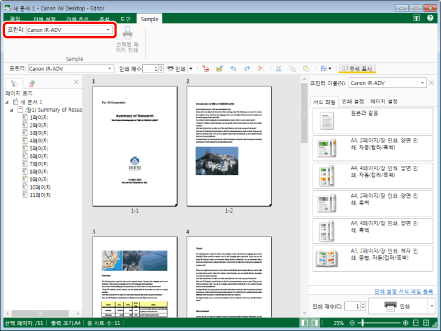
확인 메시지가 표시되면 2단계로 이동합니다.
확인 메시지가 표시되지 않으면 3단계로 이동합니다.
|
참고
|
|
사용할 드라이버를 프린터 드라이버에서 팩스 드라이버로 변경하면 [인쇄]가 자동으로 [팩스]로 변경됩니다.
세부사항 창이 표시되지 않으면 다음을 참조하십시오.
명령이 Desktop Editor의 리본 메뉴에 표시되지 않는 경우, 아래의 방법에 따라 표시할 수 있습니다.
또한 동일한 작업을 도구 버튼을 이용해 수행할 수도 있습니다. Desktop Editor의 도구 모음에 도구 버튼이 표시되지 않는다면 아래의 방법에 따라 표시할 수 있습니다.
|
2.
[예]을 클릭합니다.
3.
탐색 창 또는 작업 창에서 팩스를 통해 전송할 페이지를 선택합니다.
|
참고
|
|
페이지를 선택하는 방법에 대한 자세한 내용은 다음을 참조하십시오.
|
4.
리본 메뉴에서 [선택된 페이지 송신]를 클릭합니다.
또는 아래 단계 중 하나를 따릅니다.
리본 메뉴에서 [팩스]를 선택하고 [선택된 페이지 송신]를 선택합니다.
세부사항 창에서 [선택된 페이지 송신]의 ▼를 클릭하고 [팩스 송신]를 선택합니다.
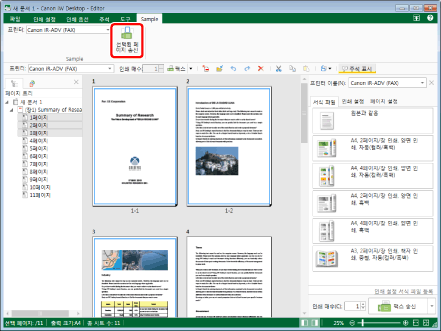
[팩스 송신 설정]가 표시됩니다.
|
참고
|
|
[시스템 설정]에서 [인쇄할 때 인쇄 미리 보기가 표시되지 않는 경우 확인 메시지 표시] 확인란을 선택하는 경우 다음 모드 중 하나가 실행 중일 때 상기 작업을 수행하면 확인 메시지가 표시됩니다.
주석 모드
스캔 모드
디지털 스탬프 모드
메일 병합 인쇄 설정 모드
원본 페이지 편집 모드
개정 모드
[파일] 메뉴 > [옵션] > [시스템 설정] > [Editor] > [옵션] > [인쇄할 때 인쇄 미리 보기가 표시되지 않는 경우 확인 메시지 표시]
[시스템 설정]에서 [인쇄/팩스 송신 대화 상자 표시] 확인란을 선택 취소한 경우, 주석이 숨겨져 있을 때 작업을 수행하면 확인 메시지가 표시됩니다. 주석을 인쇄하려면 [주석 포함 인쇄]를 클릭합니다.
[인쇄/팩스 송신 대화 상자 표시] 확인란이 선택된 경우 대화 상자가 표시됩니다. 대화 상자를 사용하여 팩스를 통해 문서를 송신하기 위한 자세한 설정 지정에 대한 내용은 다음을 참조하십시오.
[파일] 메뉴 > [옵션] > [시스템 설정] > [일반 설정] > [인쇄/팩스] > [인쇄/팩스 송신 대화 상자 표시]
명령이 Desktop Editor의 리본 메뉴에 표시되지 않는 경우, 아래의 방법에 따라 표시할 수 있습니다.
또한 동일한 작업을 도구 버튼을 이용해 수행할 수도 있습니다. Desktop Editor의 도구 모음에 도구 버튼이 표시되지 않는다면 아래의 방법에 따라 표시할 수 있습니다.
너비 또는 높이가 482.6 mm (19 인치)를 초과하는 이미지를 팩스로 송신하면 가로 세로 비율은 유지하면서 482.6 mm (19 인치) 내로 맞도록 축소됩니다.
출력 크기 설정에서 용지 크기를 지정한 경우 이미지가 지정된 용지 크기에 맞도록 축소됩니다.
출력 크기 설정에서 [자동(크기)]을 선택한 경우, 이미지가 [시스템 설정]의 [축소된 이미지 용지 크기]에 지정된 용지 크기에 맞도록 축소됩니다. 단, 지정된 용지 크기가 이미지의 모양에 따라 인쇄할 때 선택되는 용지 크기와 다를 수 있습니다.
[파일] 메뉴 > [옵션] > [시스템 설정] > [일반 설정] > [가져오기] > [축소된 이미지 용지 크기]
출력 용지 크기를 여러 가지로 선택하면(예: A4와 A3) 이미지가 더 큰 용지 크기에 맞도록 축소됩니다.
해상도 정보가 이미지에 포함되지 않은 경우 이미지가 96dpi로 변환됩니다.
인쇄할 페이지의 머리글/바닥글이 용지 여백과 겹치는 경우 확인 메시지가 표시됩니다. 메시지에 표시된 용지 여백에 따라 머리글/바닥글의 위치를 조정합니다.
|
5.
팩스 대상을 구성합니다.
|
참고
|
|
대상 주소를 설정하는 방법에 대한 자세한 내용은 다음을 참조하십시오.
|
6.
필요한 경우 커버 시트 설정을 구성합니다.
|
참고
|
|
커버 시트 설정을 구성하는 방법에 대한 자세한 내용은 다음을 참조하십시오.
|
7.
전송할 팩스 문서에 대한 작업 이름을 지정하려면 [문서 이름]에 이름을 입력합니다.
8.
외부 번호를 사용하여 문서를 팩스로 송신하려면 [외부 전화 걸기 접두 번호 지정] 확인란을 선택하고 [외부 전화 걸기 접두 번호]에 팩스 번호를 입력합니다.
9.
사용할 회선을 지정하는 경우 [선을 선택(G3/G4)] 풀다운 목록에서 해당 회선을 선택합니다.
회선을 지정할 필요가 없는 경우 [자동(G3/G4)]을 선택합니다. 장치에서 지정한 이전 전송 회선을 사용하여 팩스를 전송합니다.
|
참고
|
|
IP 팩스 기능을 사용하여 팩스를 보낼 경우 이 설정이 비활성화됩니다.
|
10.
송신이 완료되었을 때 이메일 알림을 받으려면 [세부 정보 설정]를 클릭하고 필요한 설정을 구성합니다.
|
참고
|
|
송신이 완료되었을 때 이메일 알림을 수신하려면 다음을 참조하십시오.
|
11.
[확인]을 클릭합니다.
팩스 송신이 시작됩니다.
|
참고
|
|
팩스 작업 상태에 대한 자세한 내용은 다음을 참조하십시오.
|
12.
필요 시 화면에 표시되는 문서를 저장합니다.
|
참고
|
|
문서를 IWB 문서(*.iwb)로 저장할 때 다음을 참조하십시오.
문서를 PDF 문서(*.pdf)로 저장할 때 다음을 참조하십시오.
|